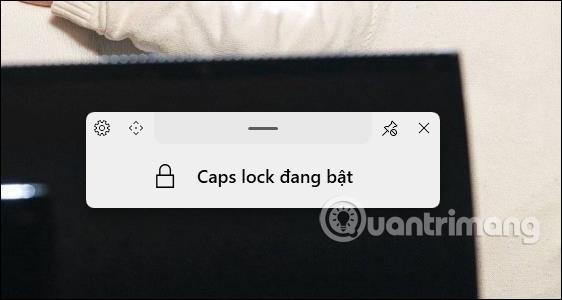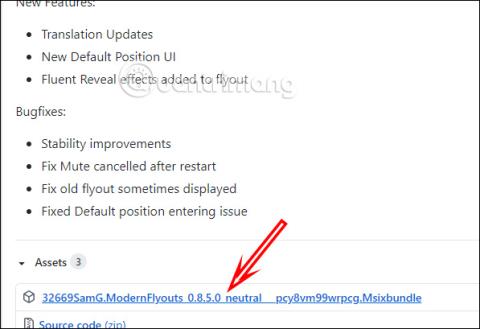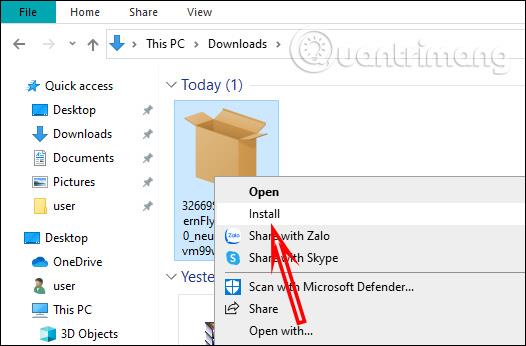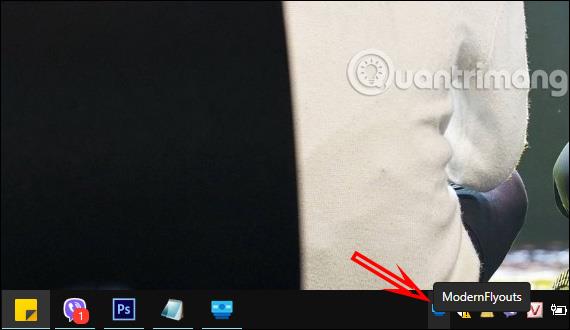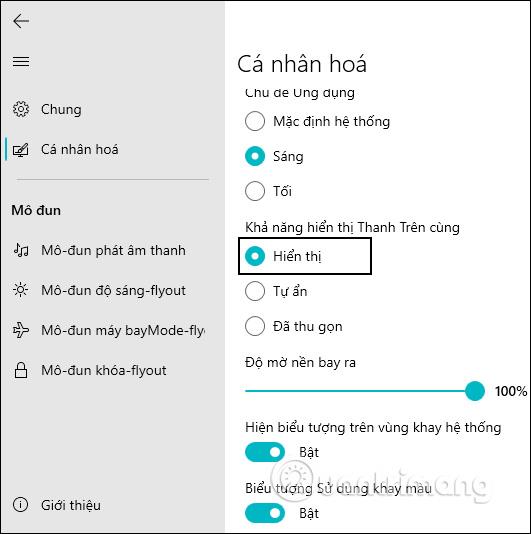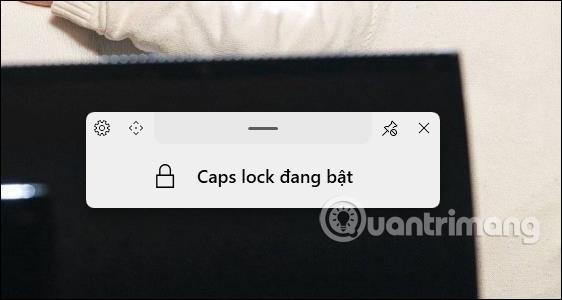ModernFlyouts-værktøjet ændrer grænsefladen for justeringsbjælkerne på Windows 10, såsom grænsefladen til at justere lydstyrke, lysstyrke og tastaturtilstand (Numlock, Capslock, Scrolllock). Så har justeringslinjen nogle ekstra muligheder såsom afrunding, ændring af den mørke baggrundsgrænseflade... I øjeblikket er der mange software eller programmer, der understøtter ændring af Windows 10-computergrænsefladen , men de fleste af dem ændrer temaet på skærmen. computer , eller skift Start-menuen, eller vi kan straks bruge de tilgængelige Windows 10-computergrænsefladeændringsfunktioner. Med ModernFlyouts vil vi fokusere på at ændre grænsefladen af justeringsbjælkerne på systemet. Artiklen nedenfor vil guide dig, hvordan du bruger ModernFlyouts-værktøjet.
Instruktioner til brug af ModernFlyouts til at ændre grænsefladen
Trin 1:
Du downloader ModernFlyouts-værktøjet fra linket nedenfor og klikker derefter på Download for at downloade softwaren til din enhed som vist nedenfor.
https://github.com/ModernFlyouts-Community/ModernFlyouts/releases
Højreklik derefter på den downloadede fil og klik på Installer for at installere værktøjet. Klik derefter på knappen Installer for at fortsætte installationsprocessen.
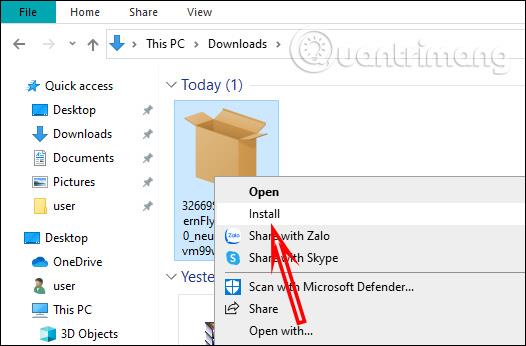
Trin 2:
Klik på værktøjsikonet nederst på proceslinjen for at åbne grænsefladen.
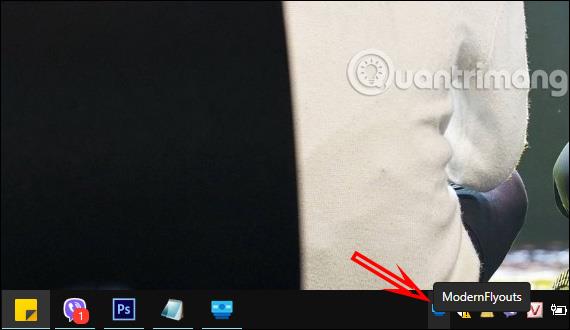
På denne grænseflade skal du klikke på Generelt og derefter se til højre for at finde sprogsektionen for at skifte tilbage til vietnamesisk sprog . Klik derefter på værktøjsikonet igen på proceslinjen, højreklik, vælg Afslut for at afslutte værktøjet og genstart, for at ændringerne skal anvendes.
Trin 3:
ModernFlyouts' grænseflade er blevet konverteret til vietnamesisk. Her kan du ændre grænsefladen i Personaliseringssektionen , såsom at ændre den mørke baggrund for at lyse grænsefladen af justeringsbjælkerne...
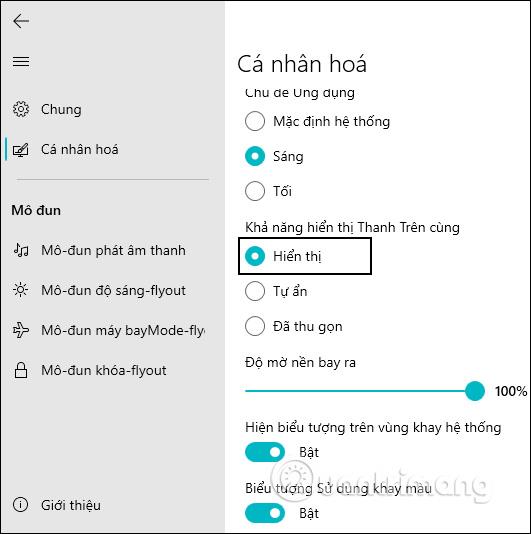
Trin 4:
Går du videre til Moduler sektionen, vil du se muligheden for at slå til og fra for justeringsbjælkerne.
Trin 5:
Åbn nu justeringslinjen, hvor værktøjet understøtter ændring af grænsefladen, for eksempel med Caps Lock-tastens justeringsgrænseflade som vist nedenfor. Klik på Pin-ikonet for at minimere informationsvisningsvinduet.